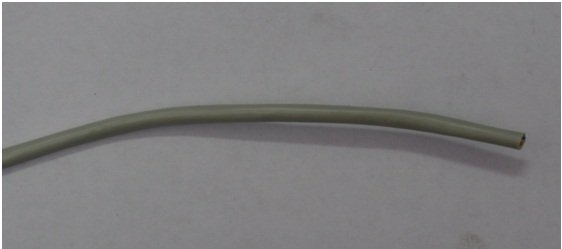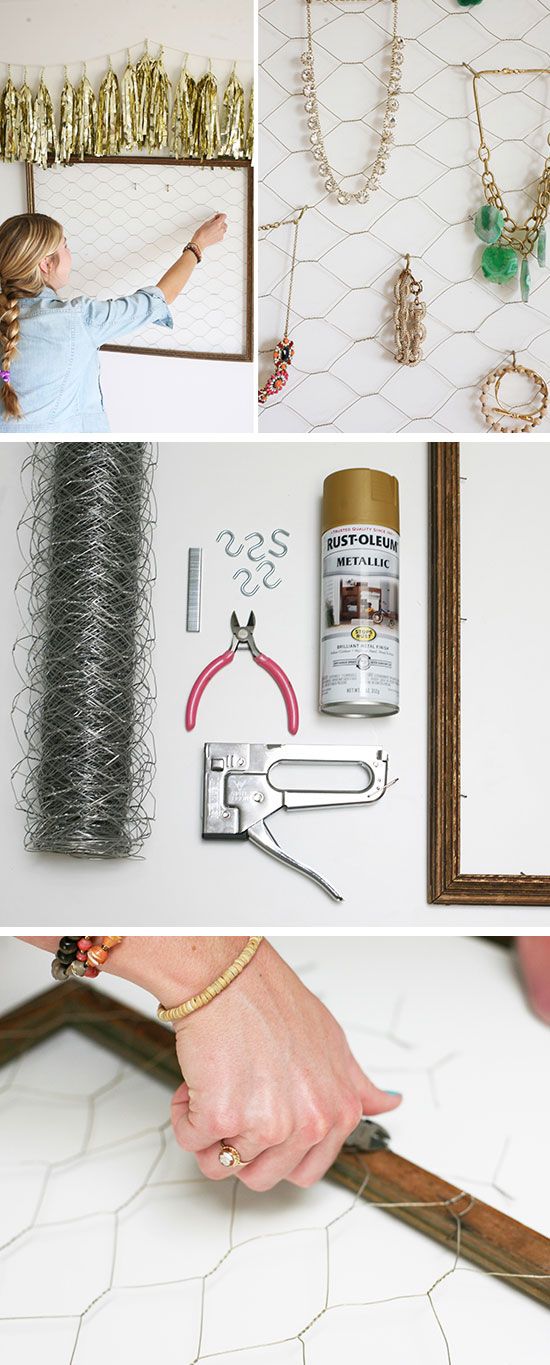Как обжать кабель rj-45 своими руками с инструментом и без
Содержание:
- Как обжать кабель RJ 45 правильно
- Кроссировочный инструмент
- Обжим витой пары без инструмента (кримпера)
- Готовые комплекты для опрессовки витой пары
- Что делать, если сетевой кабель не работает
- Обжим кабеля с прямым подключением
- Проверка обжатия интернет кабеля
- Как выбрать сетевой кабель
- Принцип работы
- Как обжать RJ-11, RJ-45 клещами (кримпером)
- Схема обжима сетевого кабеля LAN
- Прямой straight обжим или «компьютер-хаб»
- Что понадобится для работы?
- Как ремонтировать или поменять штекер на сетевом кабеле
- Обжим витой пары без инструмента (кримпера)
Как обжать кабель RJ 45 правильно
Дальнейшая работоспособность сети зависит не только от соблюдения распиновки жил, но и от того, насколько качественно будет обжат lan разъем RJ45. Для выполнения этой задачи понадобятся специальные инструменты, позволяющие быстро подключить оборудование. Кроме того, все действия должны выполняться точно, в установленной последовательности.
Подбор и подготовка инструментов
Специальные инструменты существенно облегчают работу по обжиму интернет кабеля. С их помощью удается получить высокое качество соединения, и такой сетевой разъем надежно функционирует в течение длительного времени.
Минимальный набор состоит их следующего оборудования:
- Кримпер или обжимник. Существуют разные типы таких клещей, но профессионалы пользуются универсальными, способными обжимать не только RJ45, но и любой переходник с нестандартными размерами. Эти клещи обжимают сетевые и телефонные провода, то есть их возможности намного шире, чем у обычного инструмента.
- Стриппер. Специальные кусачки для аккуратного удаления изоляции без повреждения жил. Не может разделывать кабели с защитной фольгой или экраном, но они и не используются внутри помещений.
- Тестер. Используется для проверки работоспособности сети еще до подключения к ethernet rj Представляет собой два модуля с гнездами под разъем стандарта рж45. Первый модуль – master – основной, второй – remote – удаленный. Концы провода подключаются к обоим модулям. На лицевой панели расположены индикаторы. Если распиновка проводников правильная – загорится зеленый свет, если неправильная – красный.
- Кроссировщик. Вспомогательный инструмент, оборудованный крючками и другими приспособлениями. Облегчает извлечение жил из-под изоляции.
В домашних условиях можно обойтись первыми двумя инструментами. Правильная распиновка RJ45 может быть проверена и без тестера. При наличии интернета нужно просто подключить компьютер к сети, и, если все заработало, значит все сделано правильно.
Пошаговая инструкция по обжимке
Для изготовления патч-корда нужно заранее запастись кабелем и коннекторами, подготовить инструмент и определиться с типом подключения оборудования. Цветовая схема должна быть заранее распечатана и использована при распределении проводников.
Все действия рекомендуется выполнять в определенной последовательности:
- Кусачками или кримпером кабель RJ отрезается на необходимую длину.
- С помощью стриппера наружная изоляция надрезается по кругу на расстоянии 2-4 см от концов. После этого ее нужно аккуратно снять.
- Скрученные пары следует раскрутить, выпрямить провода и распределить их по выбранной цветовой схеме. Нейлоновая нить, скрытая под оболочкой, просто отводится назад, чтобы не мешала.
- Выравнивание кончиков у проводников. Для этого необходимо отступить от края наружного изоляционного слоя примерно на 10-13 мм и отрезать жилы кусачками. Линия отреза должна быть перпендикулярна с осью витой пары.
- Ровные проводники вставляются в коннектор и задвигаются до упора.
- Для того чтобы обжать интернет кабель, коннектор с проводниками помещается в разъем кримпера, обозначенный маркировкой 8Р. Далее ручки инструмента сжимаются до щелчка.
- Чтобы убедиться в надежности крепления, нужно слегка потянуть кабель из коннектора. Если жилы закреплены прочно, значит обжим выполнен правильно.
- Проверка работоспособности готового патч-корда тестером. Коннекторы рж вставляются в гнезда, прибор включается и загорается индикация. При нормальном подключении огни будут зелеными. Красный свет или полное отсутствие индикации указывает на ошибку и подключение требуется переделать.
Практические навыки приобретаются очень быстро, достаточно сделать самому 3-4 обжима провода. В современной квартире, насыщенной различным оборудованием, эти умения пригодятся неоднократно в случае аварий, поломок или новых подключений. Точно так же подключается RJ45, распиновка которого сделана по нестандартной схеме.
Кроссировочный инструмент
Кроссировочный инструмент позволяет выполнить заделку витой пары в розетки, кросс-панели, плинты и другие коммутационные единицы. Простейшая кроссировочная вставка выглядит, как отвертка с раздвоенным лезвием или двузубая вилка с ручкой. Выемкой провод проталкивается в посадочное место. Дополнительно забивочный инструмент может быть оснащен лезвием для обрезки и крючком для доставания проводов.
Обратите внимание! Более продвинутые модели имеют механический сенсор, позволяющий при достижении заранее установленного усилия показывать, что провод вошел в посадочное место, автоматически обрезать элемент витой пары до нужной длины

Как выбрать
Выбор, какой инструмент приобрести, несложен. Для редких домашних работ подойдет и простая «заделка». Если цена — не главный определяющий фактор или предстоит большой объем работ, инструмент нужен для профессиональной деятельности, можно выбрать дорогое приспособление с механическим сенсором и дополнительным функциональным набором.
Как пользоваться
Для заделки патч-корда, например, в розетку, следует:
- снять наружную изоляцию на длину 50-70 мм;
- расплести провода;
- вставить проводники в зажимы розетки, соблюдая маркировку по цвету;
- если используется простая заделка, вдавить провода поочередно, чтобы они сели на свои контакты розетки, потом излишнюю длину проводников обрезать;
- при использовании продвинутого инструмента, вдавить вставку до упора с небольшим усилием, провод сядет на контакт и будет обрезан до нужной длины.
Обжим витой пары без инструмента (кримпера)
Если все необходимое у вас есть, можно приступать к изготовлению кабеля. Постараюсь показать все максимально подробно и пошагово.
1

2(фото выше)

3

4

Вставляем проводки до упора. Они должны зайти полностью, и упереться в переднюю стенку коннектора.
5(может у вас что-то другое)

Контакты нужно вдавливать сильно. Так, чтобы они пробили кабель. Сам контакт должен не просто выровняться с корпусом коннектора, а быть немного утопленным в корпус. Занятие не самое простое. Я когда обжал кабель отверткой, то он с трудом вставлялся в LAN порт роутера (но уже работал) после чего я еще дожал контакты с помощью отвертки.
После того, как я обжал каждый контакт, я еще защелкнул фиксатор кабеля. Он просто вдавливается внутрь и прижимаем внешнюю изоляцию.

Все готово. Делаем все то же самое с другой стороны кабеля. У меня получилось вот так:

Как видите, сами контакты немного повреждены отверткой. При обжиме с помощью кримпера таких повреждений нет.
Я проверил кабель подключив с его помощью ноутбук к маршрутизатору. Интернет на ноутбуке появилась, а это значит, что все получилось и работает. У меня получилось изготовить сетевой кабель с первого раза. Даже без специального инструмента, с помощью обычного ножа и отвертки. Надеюсь, у вас так же все получилось.
Что делать, если сетевой кабель не работает?
Может быть и такое. Но я бы не спешил сразу сваливать все на кабель. Вполне возможно, что проблема в маршрутизаторе, компьютере, или другом устройстве которое вы подключаете. Нужно проверить.
- Подключите с помощью изготовленного кабеля другое устройство. Если есть возможность, проверьте устройства подключив их другим кабелем. Чтобы убедится, что дело именно в сетевом кабеле, который мы только что обжали.
- Обязательно внимательно проверьте последовательность проводов в коннекторе в соответствии со схемой.
- Если вы перепутали последовательность проводов, то откусите коннектор и переделайте.
- Если все по схеме, то возьмите отвертку, и дожмите контакты на коннекторе. Вполне возможно, что нет контакта.
37
Сергей
Полезное и интересное
Готовые комплекты для опрессовки витой пары
Если предполагается большой объем работ по прокладке компьютерных сетей, целесообразно приобрести готовый комплект для работы с витой парой. В него должны входить все упомянутые приспособления. Дополнительно комплект может включать:
- сумку или кейс для хранения набора;
- одну или несколько отверток;
- пассатижи, ножи, кусачки, монтажные ножницы и другие инструменты.
Обратите внимание! Можно подобрать кит, подходящий по цене и функциональному набору. Работы по прокладке и обжиму интернет-кабеля не сложны
Их может освоить любой специалист. После определенной практики обустроить небольшую компьютерную сеть под силу каждому. Но не стоит забывать, что качественно выполнить эти работы практически невозможно без тщательного подбора инструментов
Работы по прокладке и обжиму интернет-кабеля не сложны. Их может освоить любой специалист. После определенной практики обустроить небольшую компьютерную сеть под силу каждому. Но не стоит забывать, что качественно выполнить эти работы практически невозможно без тщательного подбора инструментов.
Что делать, если сетевой кабель не работает
Подобное может случиться, поскольку соединение проводов с коннектором проводят без специального оборудования. Однако все проблемы не стоит сваливать лишь на один кабель. Неисправен может быть сам маршрутизатор, персональный компьютер, либо другое устройство, подсоединенное к роутеру. В данной ситуации необходимо проверить каждое устройство, что будет работать на единой линии.
Порядок действий в случае возникновения проблем:
- Для соединения использовать другой кабель, который прежде был исправен. Чтобы убедиться, что проблема заключается точно только в нем.
- Очень внимательно проверить последовательность подключения проводов к коннектору в соответствии со схемой, которая была указана выше.
- Если последовательность была нарушена, то коннекторы необходимо откусить, и проделать операцию сначала, но уже более внимательно руководствуясь схемой.
- Если провода подключены правильно, то необходимо дожать их, используя отвертку. Возможно, что контакт просто был не установлен из-за недостаточного давления, который совершал оператор.
Придерживаясь этой инструкции, получится выявить проблему, и устранить её за пару минут.
Обжим кабеля с прямым подключением
Как подключить принтер к компьютеру на Windows 10 и Mac OS
Итак, рассмотрим подробнее, как правильно обжать интернет кабель.
Для начала нужно очистить провода от их внешней защиты.
Практически во всех проводах, в которых провода находятся в виде витой пары. Также существует специальная нитка, при помощи которой можно с легкостью избавиться от первого слоя.
Изображение витой пары
Далее нужно раскрутить и выпрямить мелкие проводки.
Отмерить необходимую длину для обрезки (приложите переходник), учитывая то, что малая часть внешней защиты должна зайти в коннектор на несколько миллиметров.
Отрезаем лишнее, измерив нужную длину
Внутри коннектора находятся разделения, для каждого дротика отдельный.
В них следует аккуратно расположить проводки.
Вставить нужно так, чтобы внешняя оболочка тоже зашла под зажим переходника.
Как верно зафиксировать провод
При помощи отвертки нужно зафиксировать коннектор там, где он соприкасается с заизолированной частью провода.
Очень важно следить за проводками, они должны находиться каждый на своем месте. Следующий шаг – требуется зафиксировать их в контактах переходника. Следующий шаг – требуется зафиксировать их в контактах переходника
Следующий шаг – требуется зафиксировать их в контактах переходника.
Для этого действия вам и потребуется кримпер.
С его применением, работа будет выполнена один раз и качественно.
Также обжать кабель можно без обжимных, помогая себе отверткой.
1Вставить нужно так, чтобы внешняя оболочка тоже зашла под зажим переходника.
2Удобно расположите его на столе, либо другом удобном месте, которое обеспечит надежное соприкасание предмета с гладкой поверхностью.
При этом зажим должен находиться в свободном положении, чтоб не раздавить его при обработке.
3Сила давления должна быть такой, при которой каждый проводок правильно сядет на свое место и прорежет изоляцию.
4Используйте отвертку с плоскими сторонами и аккуратно прижмите коннектор до того момента, пока не будет видно каких-либо зазоров или выступов.
Важно правильно расположить проводки в переходник
По окончанию обработки требуется проверить работоспособность изделия, используя специальное устройство.
Тестер нужно перед проверкой настроить следующим образом: поставить коммутатор на диагностирование сопротивления или выставить подачу звукового сигнала при изменении силы сопротивления.
Нужно провести тест для каждого провода в отдельности.
Если где-то возникли трудности, и нет реакции индикатора, нужно поджать неработающий провод и провести проверку еще раз.
Дальше нужно надеть защиту на место между шнуром и крипмером.
Конечно, можно сэкономить и не покупать такой наконечник.
Но сбережения будет минимальными, а если провод повредится, нужно будет выполнять проделанную работу заново, или даже покупать другие составляющие, если что-то придет в непригодность.
Защищает провод от перегибания
На этом работа сделана.
Важно то, что чем лучше будет изготовлен переходник и обжат шнур, тем качественней будет интернет соединение с вашим ПК. Если подача интернета происходит с перебоями, следует проверить соединитель еще раз
Ведь, в таком случае, со временем, он вообще может выйти из строя.
Если подача интернета происходит с перебоями, следует проверить соединитель еще раз. Ведь, в таком случае, со временем, он вообще может выйти из строя.
Проверка обжатия интернет кабеля
Чтобы проверить, правильно ли был обжат провод, нужно использовать специальный кабельный тестер. Его используют уже после проведения всей операции. Если инструмент обнаружит проблемы, то загорятся красные светодиоды. При правильном соединении лампочка загорится зеленым.
Тестер поможет выявить неисправность
Проверить кабель на работопригодность можно и по-другому: подключив его к роутеру (Билайн, Ростелеком или иных производителей) и компьютеру. Если интернет-соединение появится, то проблем с оборудованием нет. В противном случае придётся разбирать коннектор и проводить операцию заново.
Как выбрать сетевой кабель
Мы расскажем вам, на что необходимо обратить внимание при выборе витой пары. Очень важный момент, нужно понимать прокладывать сетевой кабель вы будите внутри помещения или снаружи
Потому что для внутренней прокладки подойдет самая простая и дешевая витая пара. А вот для внешней (на улице) нужно брать с дополнительной защитой (двойная оплетка, защищающая от природных явлений, таких как: солнце, дождь, снег, мороз)
Очень важный момент, нужно понимать прокладывать сетевой кабель вы будите внутри помещения или снаружи. Потому что для внутренней прокладки подойдет самая простая и дешевая витая пара. А вот для внешней (на улице) нужно брать с дополнительной защитой (двойная оплетка, защищающая от природных явлений, таких как: солнце, дождь, снег, мороз).
Если протяженность кабеля будет большая, тогда берите витую пару с дополнительной проволокой. Она будет надежно удерживать провод от разрывов.
Обратите внимание на состав провода, он может быть из биметалла или медный. Конечно же, медный лучше, но и его цена в разы выше
Так что, тут нужно смотреть на бюджет, выделенный на покупку и определяться.
Толщина каждой жилы должна быть около 0.50 мм, в идеале. Но, увы, многие производители занижают эти показатели до 0.40 мм.
Посмотрите маркировку на кабеле, уважающий себя производитель делает её четкой и понятной. А недобросовестный изготовитель, такую наносит маркировку, что при касании она стирается, или и вовсе её нет на кабеле.
Можно купить сетевой кабель в котором есть дополнительная защита от различных наводок (гроза, статика). В таком кабеле присутствует экран в виде фольги.
Наличие сертификата качества.
Принцип работы
ТОП-25 лучших прокси-серверов для анонимного серфинга в Сети
Работа с кабелем и коннектором
Описание
- Зачищаем внешний шар на несколько сантиметров.
- Разлаживаем провода в правильной последовательности.
- Отмеряем необходимую длину. Это можно сделать, используя кримпер.
- Засовываем проводки (так, чтобы не перепутать) в переходник. Несколько сантиметров изоляции тоже туда попадает. Все они должны упереться в пластик – только в этом случае работа будет выполнена, верно.
- Используем кримпер. Прижимать нужно с силой, чтоб все провода закрепились и оставались без движения.
- Можно принимать работу.
Как обжать RJ-11, RJ-45 клещами (кримпером)
Обжим utp кабелей компьютерных витых пар в вилке RJ-11, RJ-45 выполняют специальным обжимным инструментом — клещами для обжима вилок. Такие клещи профессионалы называют Кримпер. По конструкции они бывают двух типов, рычажные и прессовые. Рычажные клещи (на фото слева) стоят недорого и работают соответственно. Требуется прилагать большое усилие и обжатие получается с перекосом. Лучшими являются HT-500, на правом фото, они лишены отмеченных недостатков. Конструкция их такова, что при обжатии витых пар, утапливающая контакты в вилке гребенка, движется строго перпендикулярно к вилке.
Для обжатия сетевого кабеля клещами, необходимо разделать и заправить витые пары в вилку, вставить вилку RJ-11 или RJ-45 в требуемую ячейку клещей и руками свести их ручки до упора.
Прижать защелку вилки RJ-11, RJ-45 к ее корпусу и вынуть из клещей готовый для эксплуатации обжатый вилкой RJ-45 кабель витых пар.
Схема обжима сетевого кабеля LAN
Существует всего два способа, которыми можно обжать сетевой кабель LAN. Обычно используют прямой обжим.
Этот способ идеально подходит для подключения к маршрутизатору телевизора, компьютера или ноутбука посредством кабеля. В домашних условиях провод необходимо обжать по схеме, предоставленной ниже. Этот способ называется прямым, и он наиболее простой и распространенный при отсутствии специальных инструментов.
Сетевой кабель для подключения должен быть в комплекте с оборудованием, потому покупать дополнительно его не придётся. В этом варианте можно использовать два типа обжима: T568A и T568B.
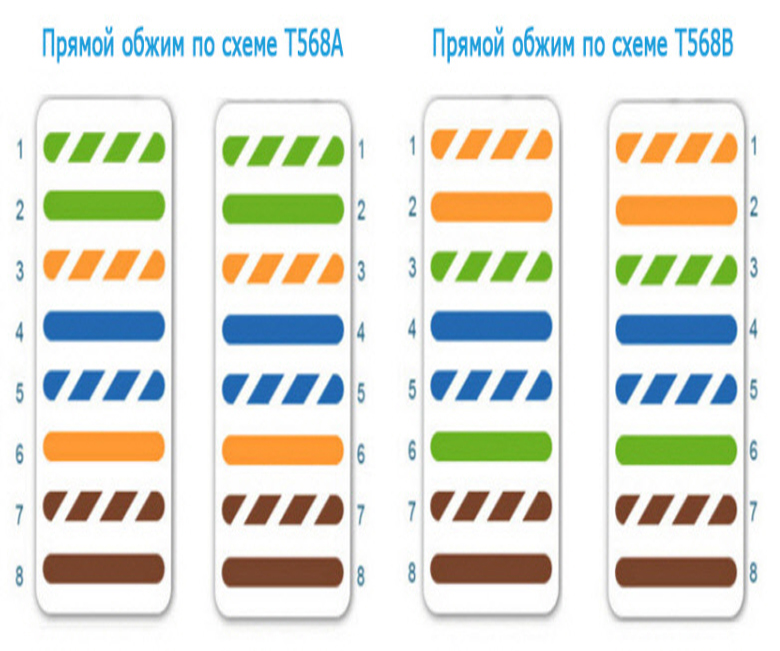
Схема подключения № 1
Второй способ (схема 2) называется перекрестным или кроссовым. Такой кабель можно использовать для соединения дома нескольких компьютеров через провод без роутера.
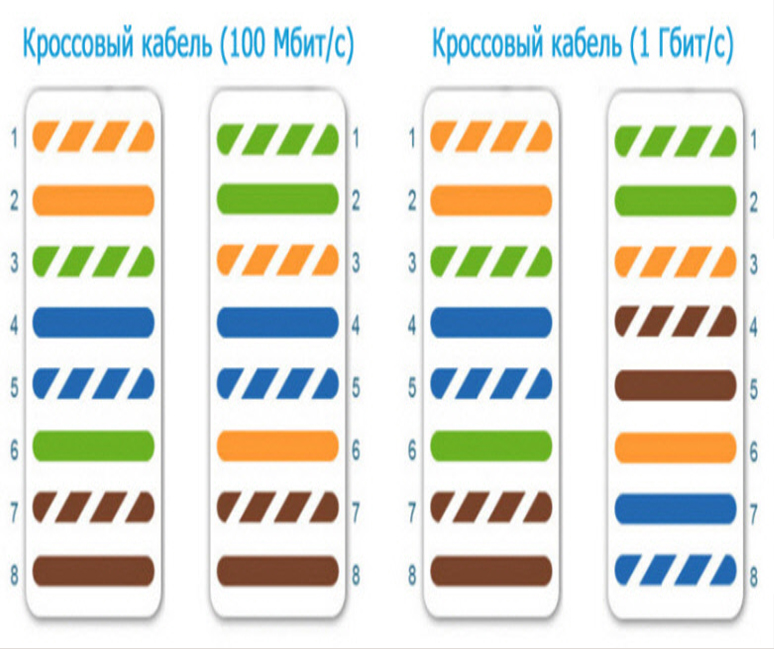
Схема подключения № 2
Прямой straight обжим или «компьютер-хаб»
Этот вид используется для соединения двух разных видов устройств, то есть при подключении:
- компьютера к роутеру;
- телевизора к роутеру;
- компьютера к коммутатору;
- роутера к коммутатору;
- компьютера к модему.
Он называется «прямым» потому что на обоих штекерах провода жилы в рж 45 будут располагаться в одинаковом порядке:
Этот тип распиновки применяется для соединения со скоростью передачи данных до 1 гбит/сек. В домашних условиях чаще всего straight обжим используется для построения локальной сети по оптоволоконному кабелю.
Если вы ремонтируете интернетовский кабель, проведённый монтажниками, то придётся использовать этот вариант:
Всегда внимательно осматривайте патч корд, который прокладывает провайдер.
В случае если они используют двухпарную обжимку, при условии, что вы сможете переобжать на все 4 пары, скорости вам это не прибавит, а мороку с запихиванием всех 8 проводов обеспечит.
Что понадобится для работы?
Для начала подготовим все, с чем будем иметь дело:
Сетевой кабель типа «витая пара».
Коннекторы RJ-45. По идее, хватит двух, но возьмите на всякий случай больше. Они дешевые.
Колпачки. Не пренебрегайте ими, потому что они продлят жизнь вашему кабелю и придадут ему эстетичный вид.
Рабочий инструмент — обжиматель. Лучше всего кримпер, если есть. Это специальный девайс для обжима. Он тоже стоит недорого, но если вы выполняете этот процесс раз в пятилетку, то можно на него не тратиться.
Если хотите обойтись без щипцов, возьмите обычную плоскую отвертку. Ведь в любом деле главное — не инструмент, а умелые руки и думающая голова :). Так что порой с помощью отвертки получается даже качественнее, если четко следовать инструкции. Решили воспользоваться вторым вариантом? Подготовьте еще нож, чтобы срезать изоляцию.
Как ремонтировать или поменять штекер на сетевом кабеле
Коннектор или штекер изготавливают из пластика, соответственно, он может легко сломаться, если очень часто вынимать его из гнезда компьютера или роутера. При регулярном использовании обычно страдает «язычок», который фиксирует штекер в разъеме.
Если наблюдается подобная поломка, то коннектор будет выпадать из ноутбука или роутера при малейшем движении. Поломку довольно легко исправить, используя кабельную стяжку.

Отремонтированный штекер
При выборе стяжки особое внимание стоит обратить на её размер головки. Он должен составлять 4,3 мм
Такая стяжка будет идеально подходить под гнездо, а при попытке вытащить её будет чувствоваться сопротивление, что и нужно для надежной фиксации штекера в гнезде.
Как починить коннектор RJ-45? Порядок действий при починке защёлки «клеща»:
- Отрезать стяжку на расстоянии примерно 5 см от головки.
- Острым ножом порезать головку так, чтобы окончание стало плоским.
- Чтобы конструкция работала исправно, заготовку нужно изогнуть.
- Для фиксации «язычка» потребуется использовать вторую стяжку, которая будет затягиваться вокруг интернет-кабеля пистолетом или обычными пассатижами.
- Осталось только правильно подобрать длину, чтобы стяжка доставала до обломанной головки коннектора и немного пружинила при присоединении с гнездом.
Операция не занимает много времени, но позволят снова использовать сломанный коннектор по назначению. Предоставленной информации достаточно, чтобы понять, как разобрать интернет штекер, и правильно обжать провода для соединения двух устройств в единую линию.
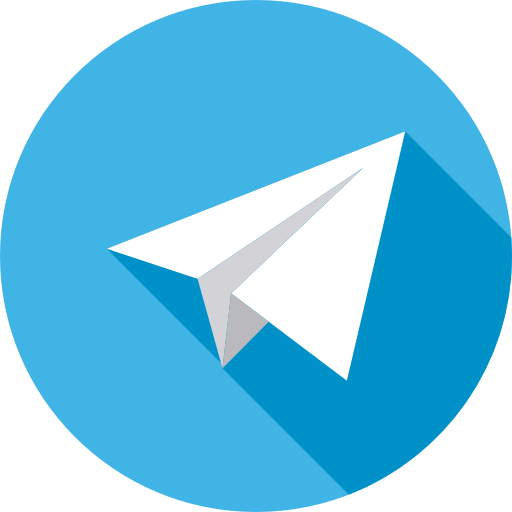 Все о IT
Все о IT
Самое интересное и полезное. информационно-коммуникационные технологии Ежедневно новое ПЕРЕЙТИ телеграмм канал ITUMNIK
Обжим витой пары без инструмента (кримпера)
Чтобы обжать витую пару без кримпера потребуется использовать плоскую отвертку. Дополнительно понадобятся кусачки или ножницы.
Порядок действий при обжатии витой пары отверткой
Как самому обжать интернет кабель без обжимки — порядок действий:
Изоляцию аккуратно снять примерно на 2 см. Для этого используется нож. Операция довольно проста: изоляцию обрезать по кругу кабеля, и аккуратно стянуть. Все имеющиеся проводы расправить, и отделить друг от друга по цвету
Важно, чтобы жилы не переплетались, это упростит работу и даст возможность аккуратно подсоединить к ним штекер. Далее требуется подрезать провода и оставить примерно сантиметр
Сделать это можно с помощью кусачек. Если этого инструмента нет под рукой, можно использовать обычные ножницы. Ознакомившись со схемой, проверить, правильно ли выставлены провода. После этого их можно соединить с коннектором. Он должен быть расположен защелкой от мастера. Важно поставить проводки так, чтобы они уперлись в верхнюю часть коннектора. Заходить они должны полностью, и упираться в стенку. На всякий случай ещё раз удостоверится, что витая пара правильно зашла в коннектор. После этого можно начинать обжим. Для этого потребуется плоская отвертка, которой поочередно каждый контакт будет вдавливаться в корпус.

Вдавливание контактов отверткой
Когда каждый контакт будет надежно обжат, необходимо защелкнуть фиксатор кабеля для большей надёжности. Его надавливают внутрь, прижимая внешнюю изоляцию. Аналогичную операцию необходимо произвести со второй стороной кабеля.
На этом обжимка завершена, осталось проверить работу кабеля, соединив компьютер и роутер.
Как обжимать безинструментальный коннектор
В продаже можно найти безинструментальный коннектор, провода к которому подсоединяют без использования специального оборудования, и даже отвёртки. Всё, что необходимо — острый нож, чтобы снимать изоляцию.
Как обжать провод для интернета без инструмента — порядок действий:
- Используя нож или ножницы, аккуратно зачистить провода от изоляции.
- Разместить их в специальном коннекторе.
- Защелкнуть порт руками.
Проблема с безинструментальными коннектороми заключается в том, что их очень трудно найти в обычных магазинах электронной техники. Обычно подобные устройства приходится заказывать в сети Internet.